电脑桌面壁纸在哪设置 电脑桌面壁纸设置方法
更新时间:2023-11-11 12:58:17作者:xiaoliu
电脑桌面壁纸在哪设置,电脑桌面壁纸作为我们每天工作和娱乐的伴侣,对于我们来说无疑是极为重要的,有些人可能不清楚如何在电脑上设置桌面壁纸,这也让他们感到困惑。究竟电脑桌面壁纸应该在哪里设置呢?电脑桌面壁纸的设置方法并不复杂,只需要几个简单的步骤就能完成。接下来让我们一起来了解一下电脑桌面壁纸的设置方法吧!
步骤如下:
1.首先,打开自己的电脑,点击桌面上的“计算机”按钮

2.在“计算机”中选择:打开控制面板。然后在选择“个性化”设置
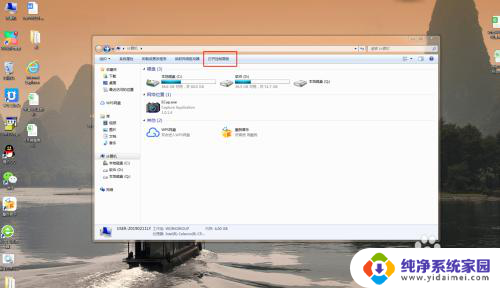
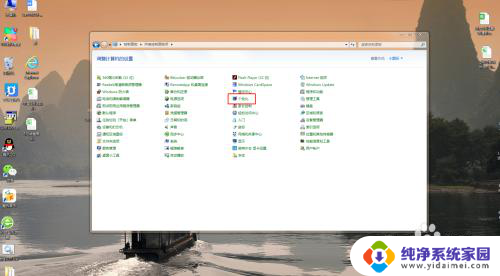
3.在个性化中就可以选择电脑中已经存在的一些桌面壁纸,选择出自己喜欢的一款。选择确认就可以了
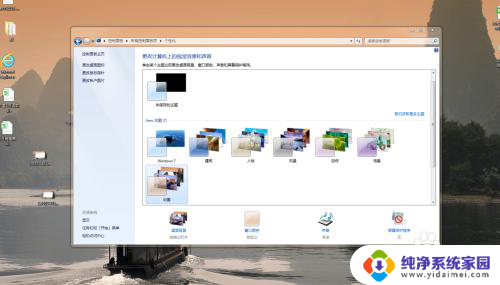
4.如果不喜欢电脑中已经包含的壁纸,可以在百度中搜索一张自己喜欢的壁纸。在百度中输入壁纸,然后点击搜索,就会出现各种各样的壁纸供你选择
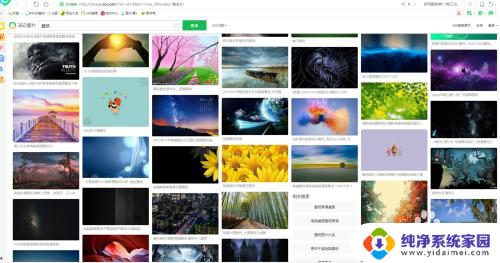
5.选择好某一张壁纸之后,点开这张壁纸。然后按鼠标的右键,在出现的选项中选择:图片另存为。。。。的选项。一般选择保存在桌面即可
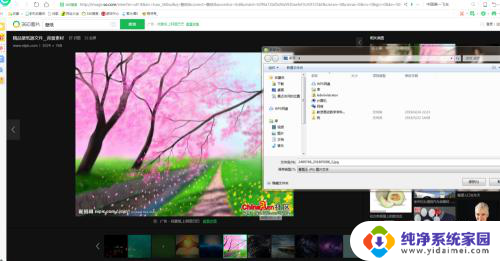
6.将图片保存在桌面之后:单击图片并单击鼠标的右键,在出现的选项中选择:设置为桌面背景即可。这样自己喜欢的桌面背景就设置好了,如果以后不喜欢还可以按照这种方式来继续的更换

以上就是电脑桌面壁纸设置的全部内容,如果你也遇到同样的情况,请参照小编的方法来解决,希望对大家有所帮助。
电脑桌面壁纸在哪设置 电脑桌面壁纸设置方法相关教程
- 电脑壁纸设置在哪里 电脑桌面壁纸设置方法
- 电脑设置壁纸在哪里 电脑桌面壁纸设置方法
- 电脑桌面设置动态壁纸 如何在电脑上设置动态桌面壁纸
- 怎么在电脑设置壁纸 电脑桌面背景壁纸设置方法
- 电脑桌面壁纸更换怎么弄 电脑桌面壁纸设置方法
- 电脑换桌面壁纸哪里设置 电脑桌面壁纸怎么更换
- 怎么设置壁纸电脑 电脑桌面壁纸设置方法
- 电脑壁纸如何设置 电脑桌面壁纸设置方法
- 怎么把照片设成电脑桌面壁纸 电脑桌面图片设置壁纸教程
- 电脑上的桌面怎么换壁纸 电脑桌面壁纸怎么设置
- 笔记本开机按f1才能开机 电脑每次启动都要按F1怎么解决
- 电脑打印机怎么设置默认打印机 怎么在电脑上设置默认打印机
- windows取消pin登录 如何关闭Windows 10开机PIN码
- 刚刚删除的应用怎么恢复 安卓手机卸载应用后怎么恢复
- word用户名怎么改 Word用户名怎么改
- 电脑宽带错误651是怎么回事 宽带连接出现651错误怎么办